CAD2007基本命令怎么用?
大家好,我是小溜,CAD是非常不错的精确绘图软件,我们可以使用各种命令进行绘制图纸。但是这些都需要我们熟悉CAD的命令才行,很多小白都不知道CAD2007基本命令怎么用,那么,本次教程就来觉得介绍介绍。
想要玩转“CAD”,快点击此入口观看免费教程→→
工具/软件
硬件型号:小新Air14
系统版本:Windows7
所需软件:CAD2007
方法/步骤
第1步
首先,双击或者右键打开我们的CAD软件,该经验以CAD2007版本为例,其他版本也能使用该教程。
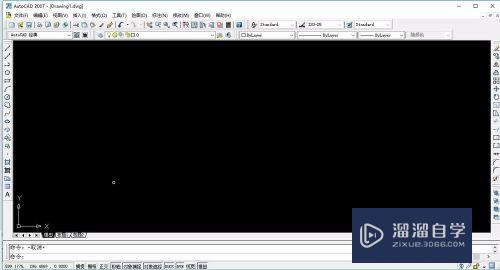
第2步
新手可以参考我之前所写的经验,【CAD开始工作的技巧以及尺寸公差标注符号方法】这是开始工作的要点之一。然后我们可以修改背景为白底,我们默认使用的黑色的。(工具--选项--显示--颜色)
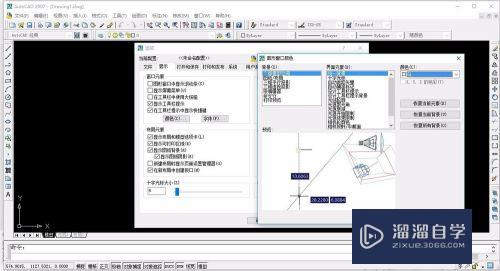
第3步
块的制作:我们一般将常用的图形制作成块,比如是粗糙度,我们先利用直线命令绘制如下图所示的图形,然后利用文字工具输入数字。(绘图--块--创建块),以后就能插入块就不需要再次绘制了。
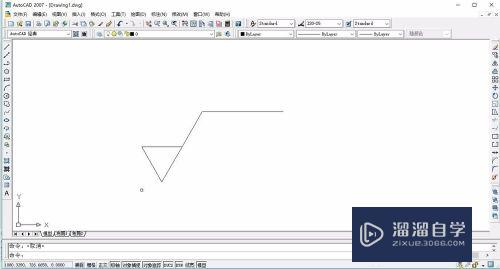

第4步
下面就讲解几个基本特征的运用,镜像特征:,在使用该特征之前,先绘制一条中心线辅助线,然后,点击该特征,选取步骤3所绘制的块,选取完周游,鼠标右键,选择线条的上下两点,然后回车即可。
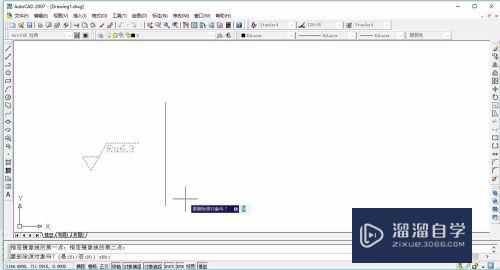
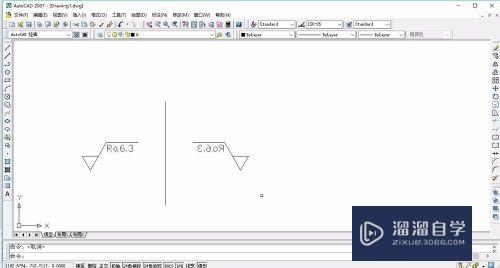
第5步
旋转功能,点击旋转,选取需要旋转的图形,然后回车或者右击,选择一个旋转端点,也就是旋转的圆心点,完成后回车。
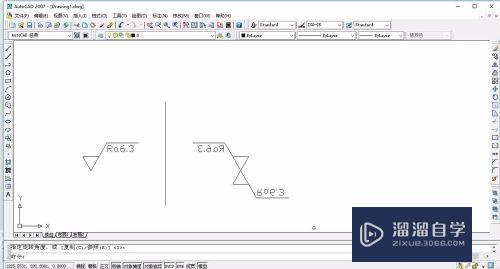
第6步
偏移命令:有时候我们画图的时候没有在指定的位置绘制好,那么我们可以使用偏移的命令,移动一下合理的位置,可以通过输入距离来控制移动的距离大小。
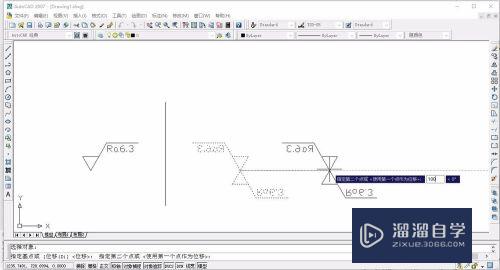
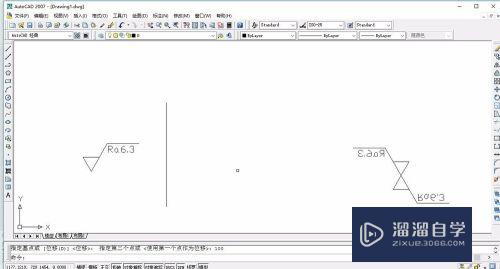
第7步
缩放命令,有时候我们绘制图,没有看清楚比例的大小,绘制通过其他软件导入CAD的时候,比例大小可能是2倍或者是0.5倍等比例,我们可以使用缩放的命令来将它们缩放。下图为放大了2倍。
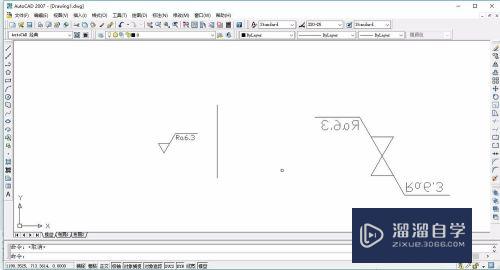
注意/提示
好啦,本次小溜为大家分享的“CAD2007基本命令怎么用?”就到这里啦,如果恰好对你有用的话记得点赞哦!本站会持续分享更多实用的内容,以及相关的学习课程,需要的朋友快多多支持溜溜自学吧!








